Como colocar marca d'água em PDF grátis com o editor PDF
Este artigo cobre como colocar marca d'água em PDF usando um editor de PDF versátil, incluindo como editar e remover marcas d'água do PDF com passos detalhados.
Para aqueles que trabalham ou vivem com uma pilha bagunçada de arquivos PDF, é um pequeno truque indicar a propriedade ou proteger os arquivos contra o uso não autorizado via marca d'água. Mas primeiro, o que é uma marca d'água? A marca d'água é geralmente um texto ou imagem transparente ou semi-transparente que aparece abaixo ou acima do conteúdo PDF. Por exemplo, você pode ter visto uma cópia da marca d'água, uma marca d'água confidencial, ou um rascunho de marca d'água em alguns documentos PDF. Entretanto, o cerne do problema é como adicionar marca d'água PDF, uma vez que o PDF em si não é editável.
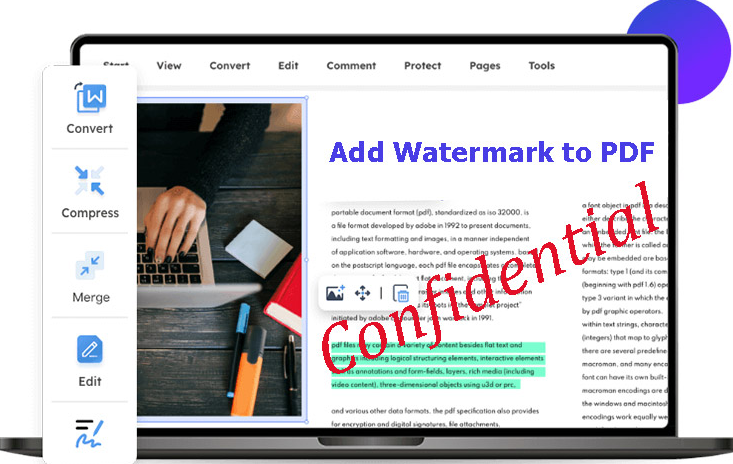
Este artigo introduz como colocar marca d'água no PDF grátis usando um editor de PDF versátil. Cobriremos também como editar e remover marcas d'água do PDF com passos detalhados. Portanto, fique atento, e vamos mergulhar.
Como mencionado anteriormente, um editor de PDF é essencial para ajudar a editar PDF. Entretanto, muitas ferramentas PDF no mercado ou são excessivamente complexas ou não são totalmente funcionais. O iTop PDF consegue um bom equilíbrio entre facilidade de uso e funcionalidade. É significativamente mais compacto e fácil de usar do que seus rivais, sem perda de características práticas para cumprir muitos tipos de tarefas PDF.
Adicionar, editar ou remover marca d'água
As marcas d'água podem ser textos ou imagens acima ou abaixo do conteúdo. Então como inserir marca d'água no PDF? Você precisará de uma imagem de marca d'água e um editor de PDF. O iTop PDF é um simples mas poderoso criador de marcas d'água em PDF que pode ajudar a editar, remover ou adicionar marcas d'água em PDF com apenas alguns cliques do mouse. Este programa tem uma interface de usuário clara e intuitiva, trazendo à tona qualquer recurso que você precise e tornando seu trabalho em PDF mais eficiente. Com o iTop PDF, você pode facilmente personalizar sua própria marca d'água única.
Editar conteúdo adicionando textos, imagens ou links
Alguns usuários primeiro converterão o PDF para Word para edição, depois o converterão de volta após a edição. Entretanto, pode haver problemas de compatibilidade ou erros de formatação. Agora, com o iTop PDF, você pode tornar seu PDF editável sem conversão.
O iTop PDF vem com uma série de ferramentas de edição que lhe permitem editar e atualizar seu PDF de forma rápida e fácil. Os usuários podem editar o conteúdo original ou adicionar textos, imagens, links, etc. Precisa inserir uma imagem ou um link? Não há problema. Deseja alterar o tamanho do texto, cor ou estilo da fonte? Isso também não tem problema com o iTop PDF.
Destacar, comentar ou carimbar documentos PDF
Além dos recursos de edição regular, o iTop PDF oferece uma ampla gama de recursos para permitir aos usuários adicionar anotações e comentários a documentos PDF. Isso é muito atencioso e prático. Você pode facilmente adicionar anotações, caixas de comentários, destacar ou riscar textos específicos enquanto mantém o conteúdo original. O iTop PDF também permite que você personalize os carimbos livremente ou adicione os modelos de carimbo diretamente.
Converter PDF para outros formatos
O iTop PDF também pode servir como um conversor de PDF. Com tecnologia PDF de alta qualidade, o iTop PDF ajuda a converter facilmente o arquivo entre PDF e vários formatos de arquivo em alta qualidade. Você pode converter Texto, Excel, PPT ou Word para PDF em poucos segundos e vice-versa. O iTop PDF também suporta conversão em lote, o que pode economizar tempo e esforço ao lidar com um grande número de arquivos.
Criptografar para proteger o PDF
O iTop PDF se preocupa com sua privacidade. O recurso Encrypt incorporado permite que você defina senhas para proteger seus documentos. Você também pode apagar informações confidenciais com o recurso de Redação. Todas estas tarefas podem ser feitas offline em seu dispositivo, para que você não tenha que se preocupar com o problema de vazamento de informações.
O iTop PDF é um ótimo software gratuito para adicionar marca d'água ao PDF. Portanto, nesta parte, mostraremos a você os passos detalhados de como adicionar o PDF da marca d'água. Você pode adicionar múltiplas marcas d'água visuais em um ou mais PDFs e especificar a gama de páginas onde a marca d'água aparece.
Primeiro, faça o download gratuito e instale o iTop PDF para Windows 10/8/7, clicando no botão abaixo. Siga os passos abaixo para adicionar marcas d'água aos PDFs.
Passo 1. Abra seu arquivo PDF no iTop PDF, clicando no botão "Abrir PDF".
Passo 2. Mude para a aba "Editar", depois clique em "marca d'água". Clique em "Adicionar marca d'água" para personalizar as opções de marca d'água. Você pode adicionar uma marca d'água de texto ou uma imagem, conforme suas necessidades.
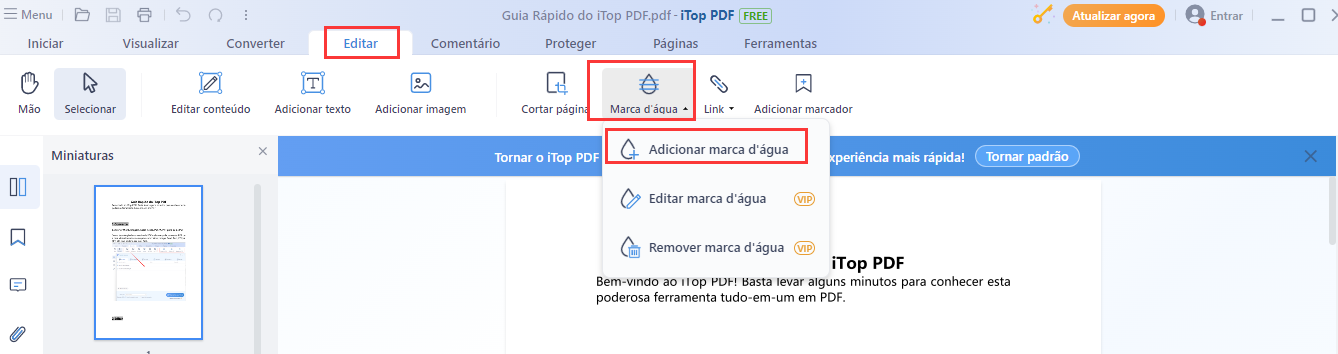
Passo 3. O iTop PDF também fornece configurações personalizadas tais como posição, transparência, rotação, intervalo de páginas, etc. Para uma marca d'água de texto, você pode inserir um texto na caixa de texto e modificar o tamanho da fonte, cor, etc. Em seguida, clique no botão "Adicionar" quando você tiver configurado.
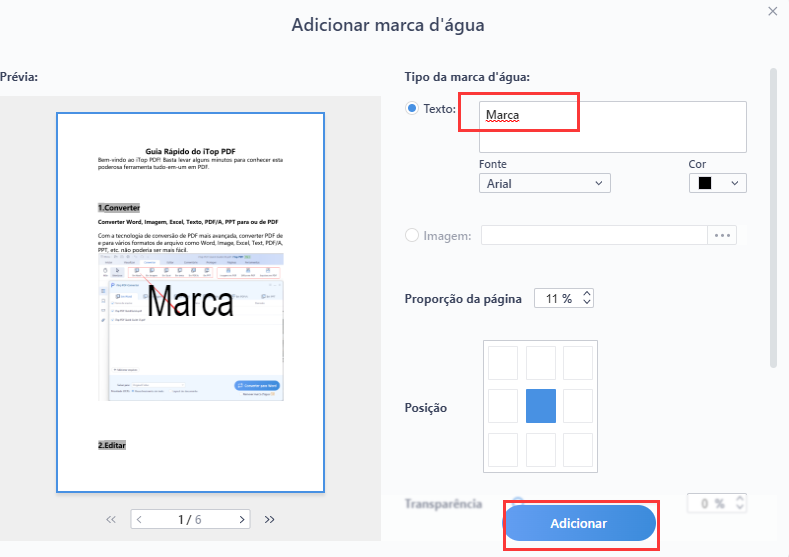
Passo 4. Vá para "Menu > Salvar como" a partir da barra de menu superior. Defina o nome do arquivo e escolha o caminho de salvamento para salvar o PDF com a marca d'água em seu dispositivo.
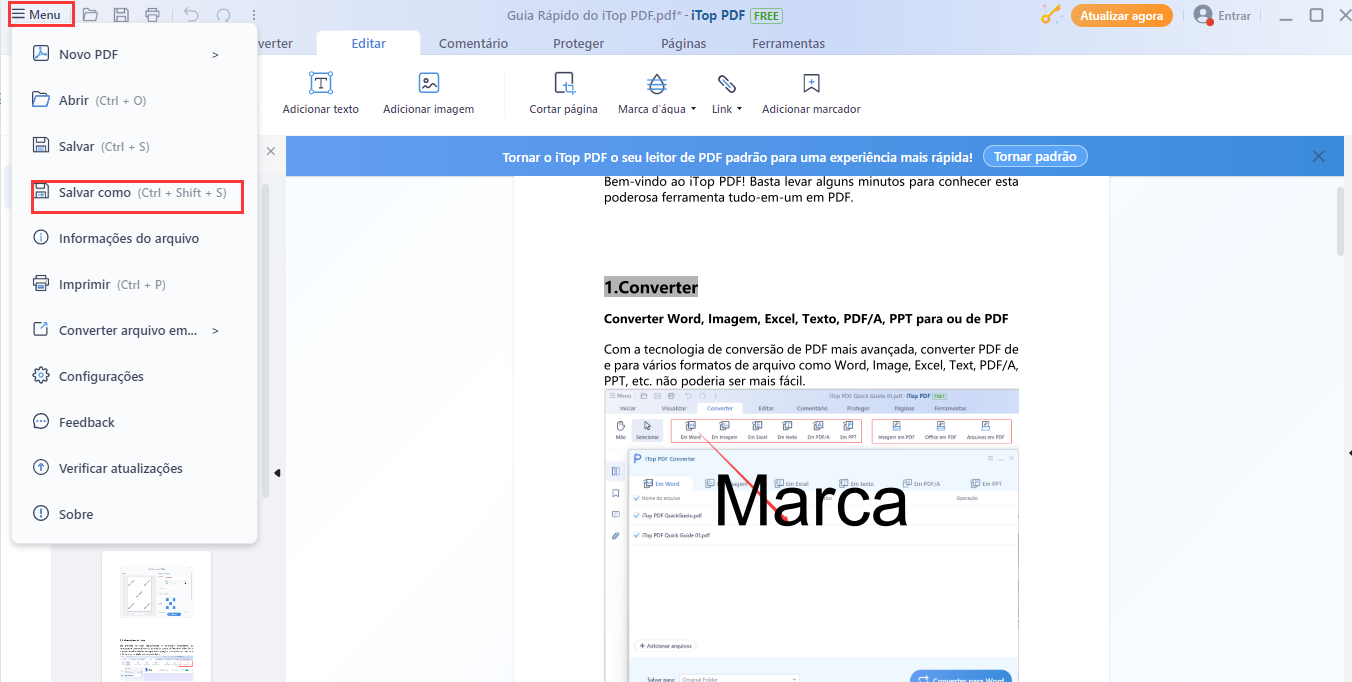
Como editar a marca d'água em PDF
Passo 1. Ir para a guia "Editar" no iTop PDF. Depois clique em "Marca d'água > Editar marca d'água".
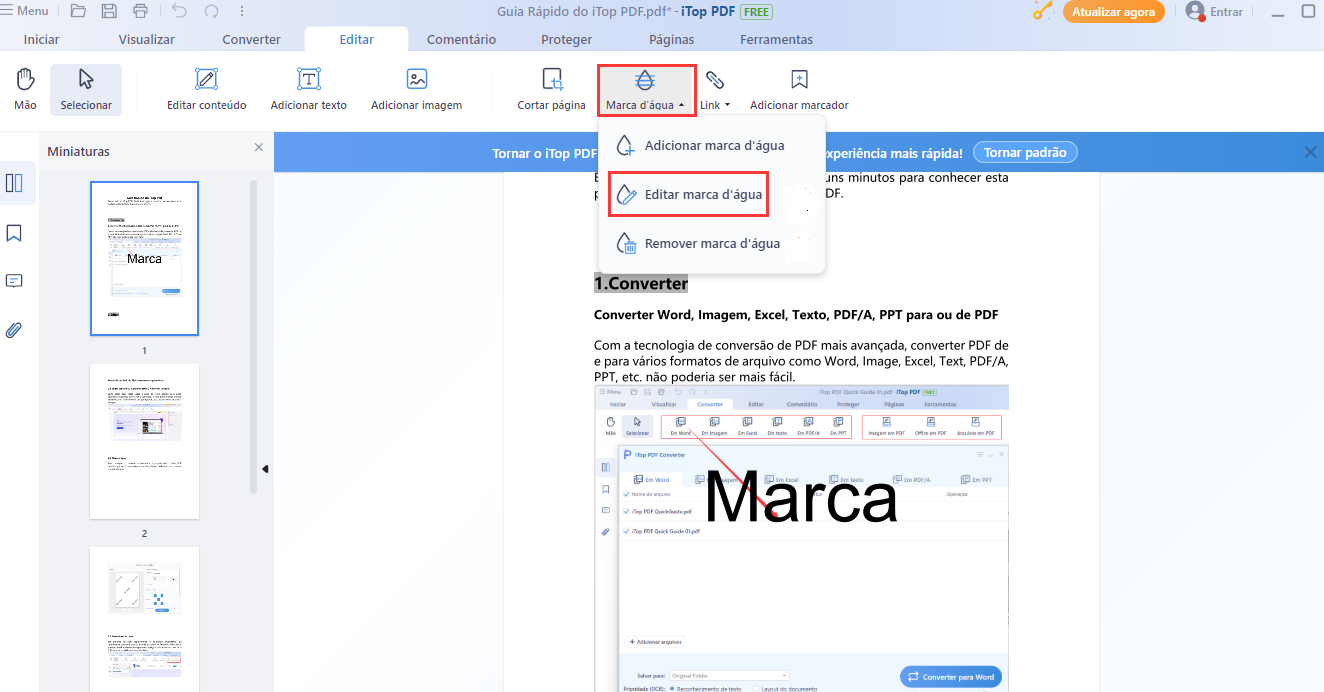
Passo 2. Se você não estiver satisfeito com a marca d'água que acabou de colocar, você pode editá-la na janela Edit Watermark. Por exemplo, altere o texto da marca d'água para uma imagem do logotipo da marca d'água, etc. Em seguida, clique em "Aplicar" para salvar as alterações.
Como remover a marca d'água do PDF
Passo 1. Mude para a guia "Editar" na barra de menu superior.
Passo 2. Vá para "Marca d'água > Remover marca d'água".
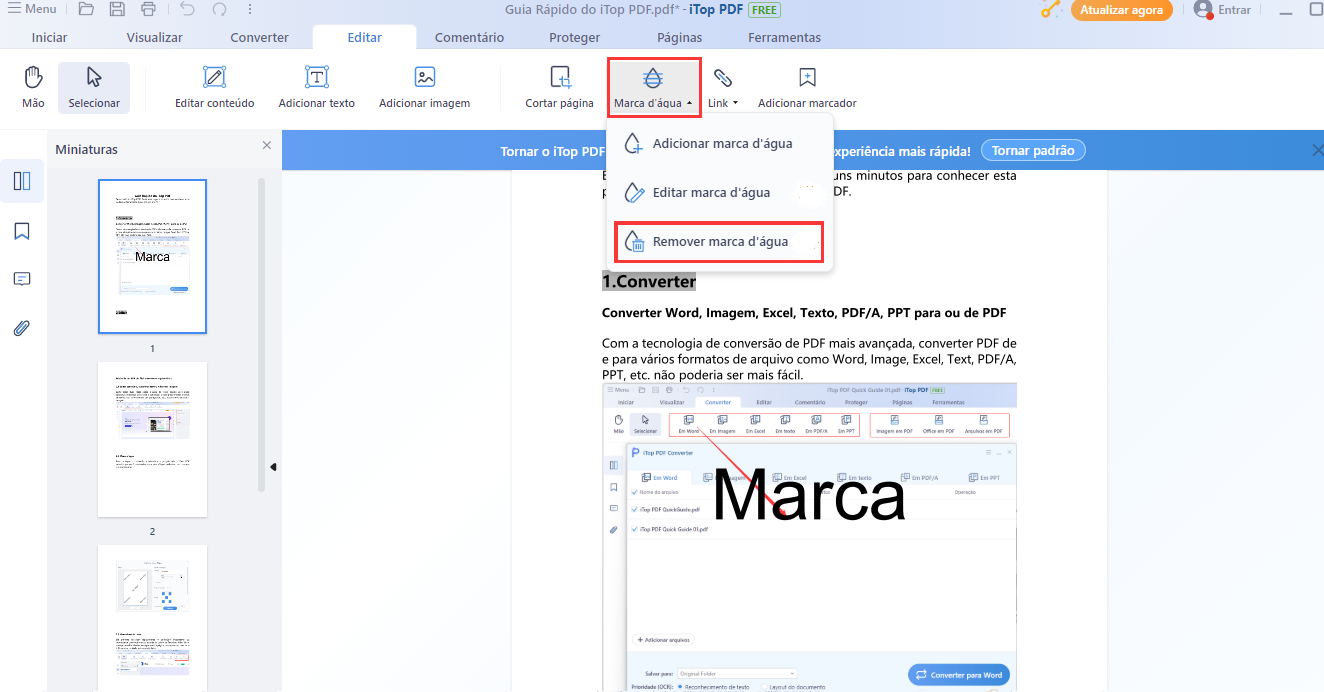
Passo 3. Clique em "Sim" na caixa de diálogo pop-up para remover todas as marcas d'água.
Posso colocar marca d'água confidencial em PDF?
Sim, você pode adicionar marca d'água confidencial em PDF para indicar confidencialidade. Abra o documento no iTop PDF. Depois vá para Edit > Watermark > Adicionar marca d'água a partir da barra de menu superior. Você pode inserir um texto "Confidencial" ou adicionar uma imagem confidencial com um fundo transparente como marca d'água. Finalmente, clique no botão "Adicionar" para adicionar uma marca d'água confidencial a seu PDF.
Posso adicionar uma marca d'água às imagens?
Sim, você pode adicionar uma marca d'água às imagens com o iTop PDF. Inicie o programa e vá para "Converter > Imagem para PDF" para abrir a imagem. Em seguida, mude para a aba Edit e clique em "Watermark > Add Watermark". Depois de editar, clique no botão Adicionar. Finalmente, vá para "Convert > To Image" para salvar a imagem com marca d'água.
Posso adicionar marca d'água ao PDF online?
Sim, há muitos editores de PDF online que podem ajudar a adicionar marcas d'água a PDFs online. Recomendamos o iLovePDF adicionar uma marca d'água a PDFs online. Visite o site em um navegador. Clique no botão "Selecionar arquivo PDF" para carregar seu PDF do dispositivo, Google Drive, ou Dropbox. Escolha o tipo de marca d'água desejada, seja uma marca d'água de texto ou uma marca d'água de imagem. Opções personalizadas de marca d'água como posição, transparência, rotação, páginas, camada, e muito mais. Em seguida, clique no botão "Adicionar marca d'água" para começar a adicionar a marca d'água. Finalmente, baixe e salve o PDF com a marca d'água em seu dispositivo.
Para resumir, trata-se de como colocar a marca d'água em PDF. Você pode editar o PDF em Word ou com outro software de edição de PDF. Mas em geral, o iTop PDF pode ser sua melhor escolha depois de considerar o preço, a facilidade de uso e as características. É tão fácil quanto 1-2-3 adicionar, editar e remover a marca d'água do PDF com o iTop PDF. Além disso, o iTop PDF oferece uma solução leve em PDF para PC com Windows. Você pode visualizar, editar, combinar, comprimir e converter PDFs em um só lugar. Melhor ainda, você pode obter tudo isso de graça. Não hesite mais, e sinta-se livre para baixar o iTop PDF a partir do botão abaixo









